您好,登录后才能下订单哦!
密码登录
登录注册
点击 登录注册 即表示同意《亿速云用户服务条款》
这篇文章主要介绍了win10关闭远程差分压缩的方法,具有一定借鉴价值,感兴趣的朋友可以参考下,希望大家阅读完这篇文章之后大有收获,下面让小编带着大家一起了解一下。
win10如何关闭远程差分压缩图文教程:
1、在win10系统桌面上,开始菜单。右键,控制面板;
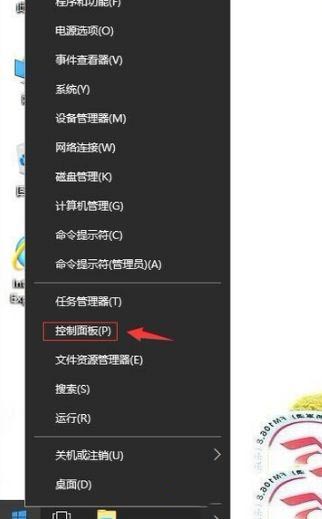
2、单击程序;
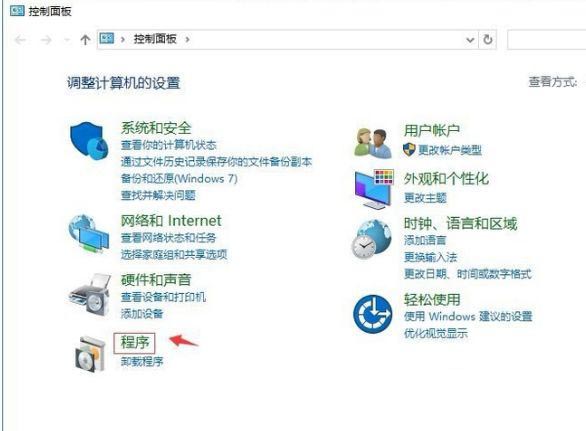
3、单击程序和功能;
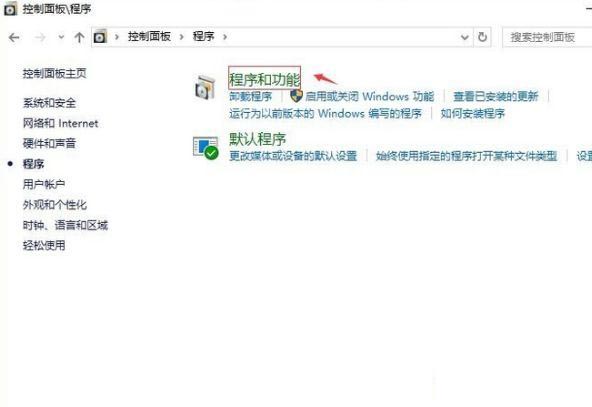
4、单击启用或关闭windows功能;
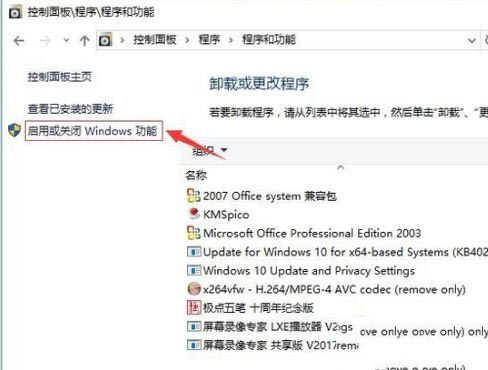
5、去勾“远程差分压缩API支持”,再确定。电脑重启即可。
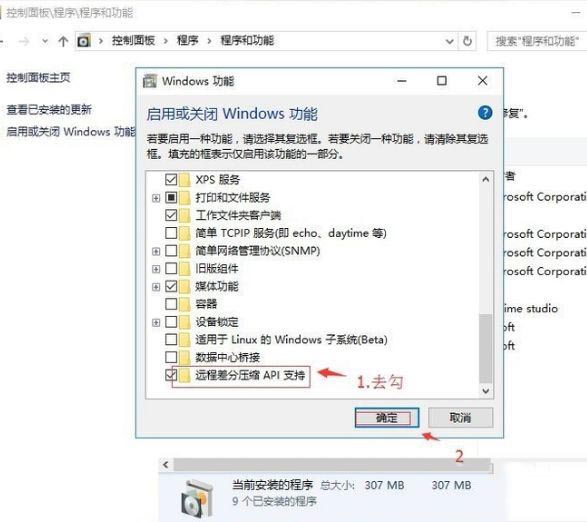
感谢你能够认真阅读完这篇文章,希望小编分享的“win10关闭远程差分压缩的方法”这篇文章对大家有帮助,同时也希望大家多多支持亿速云,关注亿速云行业资讯频道,更多相关知识等着你来学习!
免责声明:本站发布的内容(图片、视频和文字)以原创、转载和分享为主,文章观点不代表本网站立场,如果涉及侵权请联系站长邮箱:is@yisu.com进行举报,并提供相关证据,一经查实,将立刻删除涉嫌侵权内容。